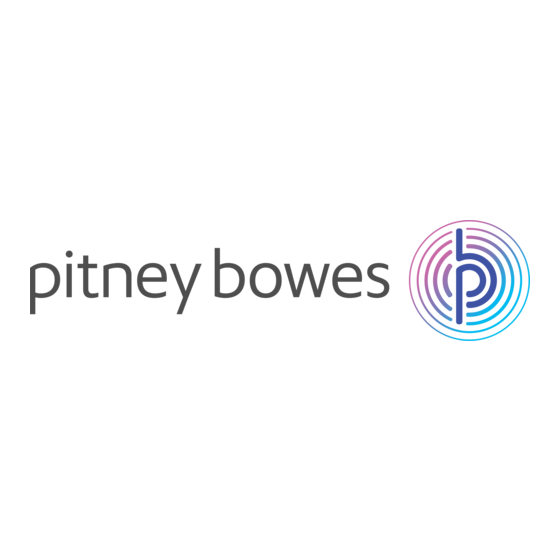
Inhaltsverzeichnis
Werbung
Quicklinks
Werbung
Inhaltsverzeichnis

Inhaltszusammenfassung für Pitney Bowes F65A
- Seite 1 Feeder/Loader F65A/B Bedienungsanleitung Deutsche Version...
-
Seite 3: Einführung
Einführung Diese Anleitung enthält Anweisungen für den Betrieb und die Wartung dieses Geräts. Um die vielfältigen Funktionen dieses Geräts optimal zu nutzen, sollten alle Bediener die An- weisungen in dieser Anleitung sorgfältig durchlesen und befolgen. Bewahren Sie diese Anleitungen an einem gut zugänglichen Ort in der Nähe des Geräts auf. Bitte lesen sie die Sicherheitsinformationen, bevor Sie dieses Gerät in Betrieb nehmen. -
Seite 4: Sicherheit
Sicherheit Beachten Sie die üblichen Sicherheitsvorkehrungen für alle Bürogeräte: • Verwenden Sie ausschließlich das von Pitney Bowes zugelassene Verbrauchsmaterial. Die unsachgemäße Lagerung und Verwendung von Aerosolzerstäubern oder die Ver- wendung von brennbaren Aerosolzerstäubern kann zu explosionsartigen Bedingungen führen, die Verletzungen und/oder Geräteschäden verursachen können. Verwenden Sie nie als feuergefährlich gekennzeichnete Aerosolzerstäuber, und lesen Sie immer... - Seite 5 • Der Bereich vor der Netzsteckdose, an die das Gerät angeschlossen wird, darf nicht verstellt oder blockiert sein. • Achten Sie beim Beheben von Unterbrechungen darauf, dass alle Geräteteile angehal- ten haben. • Entfernen Sie gestautes Material nie mit Gewalt, um Verletzungen und Beschädigun- gen zu vermeiden.
-
Seite 7: Inhaltsverzeichnis
Beschreibung der Komponenten ....................11 Zuführung/Loader F65A/B ......................11 Zuführung mit hoher Kapazität ....................12 Grafische Benutzeroberfläche ....................12 1. Bedienung Bedienung ............................13 Einstellung von F65A/B ......................13 Starten ..............................13 Programmauswahl ..........................14 Einlegerichtung ...........................14 Anpassung der Seitenführung des zuführschachts ................15 zuführung laden ..........................15 Scankopf einrichten ..........................16... - Seite 8 Doppeleinzug ............................38 Niedrige Leistung ..........................38 5. Anmerkungen Hinweise und Regeln ........................39 6. Technische Daten Gerätespezifikationen ........................41 F65A/B Zuführung inkl. Zuführung mit hoher Kapazität .............. 41 OME ............................42 Anwendungsfunktion ..........................42 Technische Spezifikation ........................42 OME-Lesebereich ..........................43 Obere Ablesung ..........................43 Untere Ablesung ..........................44...
-
Seite 9: Einsatzzweck Des Systems
Der Systemüberblick zeigt die Schnittstelle für den Loader, die Zuführung und die Benut- zeroberfläche, wie sie für das DI880-System konzipiert wurde. Der F65A/B kann ungefähr 200 Blatt Papier zu 80g zuführen. Die Zuführung mit hoher Ka- pazität erhöht die Kapazität auf bis zu 4000 Blatt. Die einfache Handhabung ermöglicht es dem Benutzer, jederzeit Papier einzulegen, ohne den Produktionsfluss zu unterbrechen. -
Seite 11: Beschreibung Der Komponenten
Beschreibung der Komponenten zuführung/Loader F65A/B Seitenführungen Trennungsanpassung Sammelbereich Grafische Zuführungsverriegelung Benutzeroberfläche Führungsblockmaterial- Auswurfausgangssensor Sensor Zuführband O-Ring-Motor Einstellung der Führungsblock Auswurfmotor Seitenführungen Material- Auswurfmotor Anpassung der Seitenführung des Höhensensor Sammelbereichs Retard- Fehleinzugs- Rollen-Motor Sensor Die Trennungsanpassung ist für einen reibungslosen Arbeitsablauf sehr wichtig. Wenn Sie zu weit ist, treten Fehleinzug-Fehler auf, ist sie zu eng, verlangsamt sich das System, und die Materialkante wird möglicherweise beschädigt. -
Seite 12: Zuführung Mit Hoher Kapazität
zuführung mit hoher Kapazität Transportband Seitenführungen Führungsblock-Band Führungsblockmotor Transportmotor Einstellung der Seitenführungen Es sind nur zwei Anpassungen erforderlich: die Größe und der Abstand der Seitenführun- gen zwischen Führungsblock und Führung. Grafische Benutzeroberfläche Anzeige 2 x 20 Zeichen oder Auswahl (durchsuchen) Start Job verlassen Job unterbrechen oder Fach entleeren... -
Seite 13: Bedienung
1. Bedienung Bedienung Um die F65A/B korrekt zu betreiben, sind einige Anpassungen erforderlich. Es gibt mecha- nische Einrichtung, Scanner-Einrichtung und Job (z.B.Programm)Auswahl. Einstellung der F65A/B Die effizienteste Methode besteht darin, die Voreinstellungen durchzugehen. Wenn Sie einen anderen Job starten, als den vorherigen, werden Sie durch diese Anpassungen ge- führt. -
Seite 14: Programmauswahl
Programmauswahl Um ein Programm auszuwählen, scrollen Sie, bis es in der ersten Zeile des Displays erscheint. Dies wird durch den Pfeil und die Aufforderung <PROG angezeigt. Drücken Sie auf GRÜN, um das Programm auszuwählen. 029: OMREX Papier/DF OMR <PROG 030> BEISPIELJOB Papier/ DF BCR Sie werden aufgefordert, die Voranpassungen auszuführen. -
Seite 15: Anpassung Der Seitenführung Des Zuführschachts
Anpassung der Seitenführungen am zuführschacht Die Anzeige zeigt die zweite Anweisung: 2. Anpassung der Seitenführung des zuführschachts GRÜN=BESTÄTIGEN BLAU=VERLASSEN Drehen Sie das Einstellungsrad der Seitenführung der Zuführung gegen den Uhrzeiger- sinn und lassen Sie ungefähr 3 mm Abstand zwischen dem Papier und den Seitenführun- gen. -
Seite 16: Scankopf Einrichten
Scankopf einrichten Der OME-Scanner muss in der Mitte des OME-Codeflusses sein. Stellen Sie sicher, dass der Scanner sich so nahe wie möglich am Papier befindet (viel bessere Lesequalität). 3. Anpassen des OMR-Scanners GRÜN=BESTÄTIGEN BLAU=VERLASSEN Das OME-Licht zeigt die effektive Lesepositi- on an Legen Sie ein Testblatt in die Zuführung und passen Sie die Position an. -
Seite 17: Seitliche Anpassung Von Barcode-Scannern
Seitliche Anpassung von Barcode-Scannern Der Barcode-Scanner befindet sich vor dem Trennkopf und kann ohne Werkzeug positi- oniert werden. Beachten Sie, dass der Scanner einen Mindestabstand zum Code haben muss. Materialführungsfinger einrichten Wenn das Papier gewellt ist, können Sie die Materialführungsfinger verwenden. Verwen- den Sie immer die beiden Führungsfinger und platzieren Sie diese über dem gewellten Papier. -
Seite 18: Anpassung Des Zuführungskopfs
Anpassung des zuführungskopfs Stellen Sie sicher, dass sich die Zuführungstrennung in ihrer Ausgangsposition befindet. Der schwarz-rote Hebel (A) muss sich in waagrechter Position befinden und mit einem Klick abgestuft sein. Folgende Meldung erscheint auf der Anzeige: 3. Anpassung des zuführungskopfs GRÜN=BESTÄTIGEN BLAU=VERLASSEN Senken Sie die Trennvorrichtung durch Anpassen des Knopfs (B) im Uhrzeigersinn, bis... -
Seite 19: Material In Den Sammelbereich Transportieren
Material in den Sammelbereich transportieren Drehen Sie das Anpassungsrad der Seitenführung des Sammelbereichs gegen den Uhr- zeigersinn, um die Seitenführungen des Sammelbereichs so weit wie nötig zu öffnen. Le- gen Sie ein Stück Papier ein und drücken Sie auf ausführen/bestätigen (grün), bis es dem Sammelbereich zugeführt ist. -
Seite 20: Anpassung Des Führungsblocks Des Sammelbereichs
Wenn Sie die äußerste Position der Seitenführungen des Sammelbereichs verwenden, müssen Sie die O-Ringe heben, um die Seitenführungen während der Anpassung zu lee- ren. Anpassung des Führungsblocks des Sammelbereichs Die Anpassung des Führungsblocks wird mir demselben Schritt erreicht. Die gelbe Markierung muss sichtbar sein, wenn sich ein Stück Papier im Sammelbereich befindet. -
Seite 21: Einstellung Der Zuführung Mit Hoher Kapazität
Einstellung der zuführung mit hoher Kapazität Transport von Material zu der zuführung Passen Sie die Einheit des Transportbands der Zuführung der Länge nach an die Zufüh- rung an, indem Sie sie in die richtige Position schieben. Die empfohlene Anpassung ist erreicht, wenn das Blatt in Einlegerichtung, wie abgebildet, zwischen die Schräge der Einheit des Transportbandes und das Gehäuse der Trennung passt. -
Seite 22: Seitenführungen Der Zuführung Einrichten
Seitenführungen der zuführung einrichten Passen Sie die Seitenführungen der Zuführung an, indem Sie das Anpassungsrad drehen, bis die Seitenführungen einen Spielraum von ungefähr 3 mm zwischen dem Material und den Seitenführungen zulassen. -
Seite 23: Hauptmenü
2. Hauptmenü Jobbearbeitung Um das Hauptmenü zu erreichen, klicken Sie gleichzeitig auf GRÜN, BLAU und ROT. Dieses Verfahren verhindert eine unbeabsichtigte Veränderung des Geräts und auch der gespeicherten Jobs. Das Hauptmenü enthält fünf Untermenüs, vier für Jobs und eines (Servicemenü) für Parametereinstellungen, Fehlerbehebung und Wartung. •... -
Seite 24: Anzahl Der Blätter In Einem Stapel
Materialwahl Die Materialwahl ist für die Fehleinzugerkennung wichtig, und es sind drei verschiedene Einstellungen verfügbar: • Papier KEINE Fehleinzugerkennung • Papier /DF Standard-Fehleinzugerkennung • Papier /DF+ Erweiterte Fehleinzugerkennung DF+ Einstellung wird verwendet, wenn es größere, dunkle Bereiche in der Zeile der Fehleinzugerkennung gibt, die eine falsche Erkennung verursachen können. -
Seite 25: Neuer Scan-Job
Neuer Scan-Job • Es sind drei Scan-Arten verfügbar. • • Barcode • 2D-Matrix Der Barcode und der 2D Matrix-Code sind in ihrer Grundstruktur sehr ähnlich. Sie unter- scheiden sich nur durch die verfügbare Datengröße. Der Barcode enthält technisch weni- ger Informationen als der 2D-Matrix-Code. OME-Job, Beispiel Die OME-Datenstruktur ist sehr flexibel, und das Programmieren eines solchen Jobs erfor- dert eine sorgfältige Vorbereitung. -
Seite 26: Ome-Position (Scannerposition)
OME-Position (Scannerposition) Hier können Sie die Scannerposition wählen, alle verfügbaren Positionen sind im Service- Menü festgelegt, Sie können hier nur bereits definierte Positionen auswählen. 001> OME-Position: OBEN-HINTEN <-->=AUSW Grün=BEST Blau=VERLASSEN Rot=WEITER Inkr. Werte f. Scanzeile Dafür messen Sie den Mindestabstand zwischen den Scanzeilen, die sich rechts neben- einander befinden: •... -
Seite 27: Erweiterte Einstellungen Umgehen
Erweiterte Einstellungen umgehen Das System fragt, ob die Funktion „Erweiterte Einstellungen“ umgangen werden soll. Durch Drücken der ROTEN Taste werden die erweiterten Einstellungen angezeigt. Fah- ren Sie mit den folgenden vier Parametern fort, indem Sie die GRÜNE Taste drücken, um fortzufahren und auf die Pfeiltasten, um die Auswahl zu bearbeiten. - Seite 28 Das System ist zu Scanzeilenposition 6 gesprungen. Blättern Sie zur Scanfunktion DVF und drücken Sie zur Bestätigung die GRÜNE Taste. : [ 6] <-->=AUSW Grün=BEST Blau=ENDE Rot=IGNORIEREN Stellen Sie die 7. Scanzeilenposition auf dieselbe Weise ein wie Position 3(,4,5). Stellen Sie SI2 für zwei Scanzeilenpositionen ein, die von der Scanfunktion Systemintegrität (SI) eingenommen werden.
-
Seite 29: Barcode-Job, Beispiel
Barcode-Job, Beispiel Die Barcode-Datenstruktur ist nicht flexibel, aber die Funktion ist auswählbar. Programmname In diesem Abschnitt wird das Programmieren eines Jobs behandelt, bei dem Scannen erforderlich ist. Wenn Sie die Zuführung für einen bestimmten Scan-Job programmieren, weisen Sie dem Job einen Namen zu (die Nummer ist automatisch die nächste freie Job- nummer) 001>... -
Seite 30: Integrität Einstellen
Integrität einstellen Der Höchstwert ist mit vier Zeichen festgelegt. Sie können für diese Definition eine Zahl von 0 bis 4 einstellen. 001> SI (0-4): 2 <-->=AUSW Grün=BEST Blau=VERLASSEN Rot=WEITER Wir wählen in unserem Beispiel „2”. zuführung wählen Je nach Ihrem Job gibt es die Möglichkeit, selektives Material von dem MF 4000 hinzuzu- fügen. -
Seite 31: Barcode-Position (Scannerposition)
Barcode-Position (Scannerposition) Hier können Sie die Scannerposition wählen, alle verfügbaren Positionen sind im Service- Menü definiert, Sie können hier nur bereits definierte Positionen auswählen. 001> Barcode-Position: OBEN HINTEN <>=AUSW. Grün=BEST. Blau=VERLASSEN Rot=WEITER Wir wählen in unserem Beispiel „OBEN HINTEN” Auftrags-ID Der Höchstwert ist mit 31 Zeichen definiert. -
Seite 32: Job Ändern
JOB ÄNDERN Der aktuell ausgewählte Job wird im Menü „Job ändern“ automatisch ausgewählt. Sie kön- nen durch die programmierten Jobs blättern, bis der Job, der geändert werden soll, durch Verwenden der beiden Pfeile für die Auswahl gefunden ist. Jobs können durch ihre Num- mer oder ihren Namen identifiziert werden (links außen/rechts außen auf der oberen Zeile, siehe nachstehendes Diagramm). -
Seite 33: Einstellungen
Position festzustellen. Die OME-Auswertungsvorrichtung des Systems F65A/B ist für die Übereinstimmung mit den häufigsten OME-Codes komplett flexibel und programmierbar. Die Auswertung von OME im System F65A/B kann in zwei Hauptziele unterteilt werden. Sicherheit (Integrität) und Maschinensteuerung. Sicherheitsfunktionen Die Sicherheitsfunktionen sollen dafür sorgen, dass F65A/B den Code vollständig und... -
Seite 34: Immer 0 (Alw0)
Immer 0 (ALW0) Dies ist eine Integritätsüberprüfung. Wenn im OME-Profil immer 0 (null) definiert ist, er- wartet das Lesegerät an dieser Position auf jedem Blatt eine 0 (Null). Alles Andere wird als Integritätsfehler angesehen. Immer 1 (ALW1) Dies ist eine Integritätsüberprüfung. Wenn im OME-Profil immer 1 (eins) definiert ist, er- wartet das Lesegerät an dieser Position auf jedem Blatt eine 1 (Eins). -
Seite 35: Gerätekontrollfunktionen
Zum Beispiel gefaltet und anschließend in einen Umschlag gesteckt. Hinweis Das EOC muss vorhanden sein. Ohne EOC-Markierung funktioniert der F65A/B nicht. Selektive zufuhr 1 bis 7 (SF1 bis 7) Wenn diese Markierung erkannt wird, werden dem aktuellen Dokumentensatz ein oder mehrere ausgewählte zusätzliche Dokumente hinzugefügt. -
Seite 36: Fertige Stücke Umleiten (Dvf)
Fertige Stücke umleiten (DVF) Wenn diese Markierung erkannt wird, wird das aktuelle Set bearbeitet, ohne den Um- schlag zu versiegeln. Beim nächsten Set wird der Umschlag versiegelt, außer es wird eine weitere DVF-Markierung erkannt. Hinweis Die DVF Markierung muss auf dem ersten Blatt des neuen Sets aufscheinen. An Fach umleiten (DVD) Wenn diese Markierung erkannt wird, wird das aktuelle Set in das Auswurfach der Falzma- schine transportiert. -
Seite 37: Fehlerbehebung
4. Fehlerbehebung Papierstau beseitigen Der F731 kann anhalten und einen Fehleinzug anzeigen. Die Anzeige STOPP/FACH ENTLEEREN leuchtet auf. Befolgen Sie das als Nächstes angegebene Verfahren: • Abschnitt Zuführungskopf • Öffnen Sie die obere Abdeckung [A] • Entfernen Sie die Blätter aus dem Zuführungsfach [B] •... -
Seite 38: Papierzuführung
• Drücken Sie Taste „Ausführen Bestätigen“ (GRÜN), um den Vorgang neu zu starten. Die häufigsten Ursachen für Papierstau sind: • Verstaubter Trennungskopfbereich • Elektrostatische aufgeladenes Papier (Papiertrennung schwierig) • Zu viel Feuchtigkeit (Papiertrennung schwierig) • Zu viel Papier im Zuführungsgürtel •... -
Seite 39: Anmerkungen
5. Anmerkungen: Hinweise und Regeln • Befolgen Sie immer alle Warnhinweise, die auf dem Gerät stehen oder mitgeliefert wurden. • Lassen Sie bei jedem Verschieben des Geräts Vorsicht walten.Wenden Sie sich bei jedem Transport des Geräts an einen neuen Standort an den Kundendienst. VORSICHT: ziehen Sie das Netzkabel aus der Steckdose und aus dem Gerät, bevor Sie die Anlage verschieben oder transportieren. -
Seite 41: Technische Daten
6. Technische Daten Gerätespezifikationen F65A/B zuführung inkl. zuführung mit hoher Kapazität Geschwindigkeit bis zu 15000 Blätter Min.: 147 x 210 mm (5,8” x 8,2”) Papiergröße (L x B)* Max.: 297 x 297 mm (11,7” x 11,7”) Min.: 60 g/m² Papiergewicht Max.:... -
Seite 42: Ome
Anwendungsfunktion • Benchmark (Startmarkierung) • Ignorieren • Parität gerade • Parität ungerade • Sequenzzählung (Statisch 1-N oder N-1) • Sequenzzähler (Dynamisch für jedes Set) • Beginn der Sammlung Ende der Sammlung • • Immer 0 • Immer 1 • Selektive Zufuhr 1 – 7 (inkl. Sammelbereich: •... -
Seite 43: Ome-Lesebereich
OME-Lesebereich Obere Ablesung vordere 45 mm Kante (1,77 Zoll) 30 mm 55 mm 105 mm (1,18 Zoll) (2,16 Zoll) (4,13 Zoll) 40 mm 65 mm (1,57 Zoll) (2,56 Zoll) 10 mm 10 mm (0,39Zoll) (0,39Zoll) Keine OME- 30 mm Markierungen in (1,18 Zoll) dunklen Bereichen... -
Seite 44: Untere Ablesung
OME-Lesebereich, Fortsetzung Untere Ablesung vordere 45 mm Kante (1,77 Zoll) 30 mm 130 mm 30 mm (1,18 Zoll) (5,17 Zoll) (1,18 Zoll) 65 mm (2,56 65 mm (2,56 Zoll) Zoll) 10 mm 10 mm (0,39 Zoll) (0,39 Zoll) 30 mm (1,18 Keine OME-Markierungen in Zoll) dunklen Bereichen... -
Seite 45: Kundenspezifischer Oberer Und Unterer Bereich Mit Einem Kameraartigen Scanner
OME-Lesebereich, Fortsetzung Kundenspezifischer oberer und unterer Bereich mit einem kameraartigen Scanner 15 mm (0,79 vordere Zoll) Kante 10 mm 10 mm (0,39 Zoll) (0,39 Zoll) 65 mm (2,56 Zoll) Keine OME-Markierungen in dunklen Bereichen... -
Seite 46: Barcode
Barcode Anwendungsfunktion Das Gerät kann Barcode-Standards verarbeiten:I25, Code 128, Code 39, • Einstellung Seitenzähler und Einstellung Gesamtzahl • Selektive Zuführung 1 – 10 • Kundenspezifische Funktion kann auf Wunsch eingebaut werden. 2D-Anwendungsfunktion Das Gerät kann 2D-Code-Standards verarbeiten: Datamatrix ECC 200. Auftrags-ID •... -
Seite 47: Barcode-Lesebereich
Barcode-Lesebereich Oberer und unterer Einzug vordere 10 mm Kante 10 mm (0,39 Zoll) (0,39 Zoll) 10 mm (0,39 Zoll) 10 mm 10 mm (0,39 Zoll) (0,39 Zoll) 10 mm Keine OME-Markierungen (0,39 Zoll) in dunklen Bereichen... - Seite 48 Hinweise...
- Seite 50 Hertfordshire AL10 9UJ Großbritannien PB Form SDC991A (2-14) © Pitney Bowes Limited, 2014 Wir haben alle zumutbaren Anstrengungen unternommen, um die Genauigkeit und Nützlichkeit dieses Handbuchs sicherzustellen. Wir übernehmen jedoch keine Verant- wortung für Fehler oder Unvollständigkeit und haften nicht für unsachgemäße Verwen- dung oder Missbrauch unserer Produkte.
